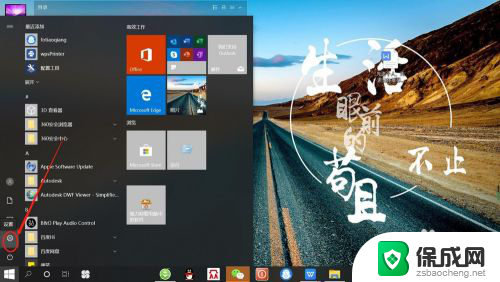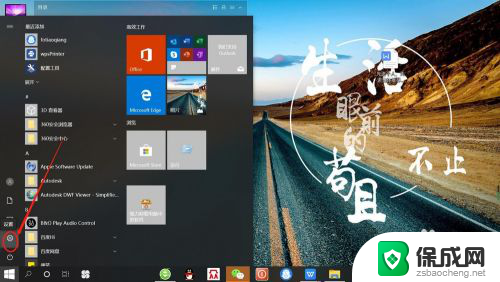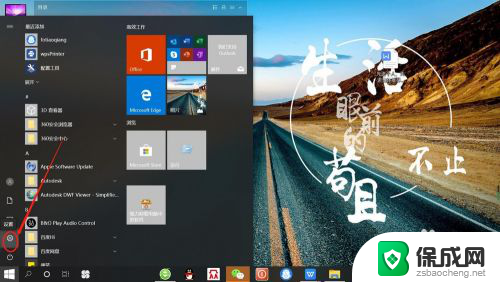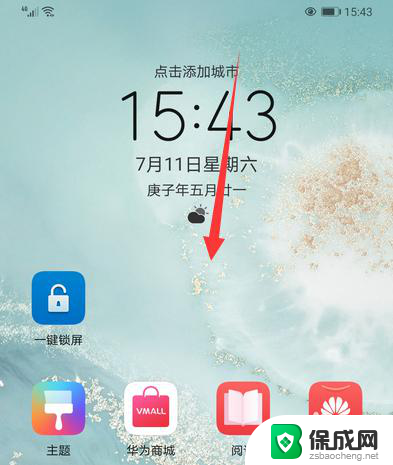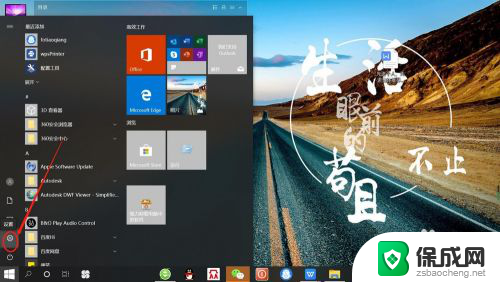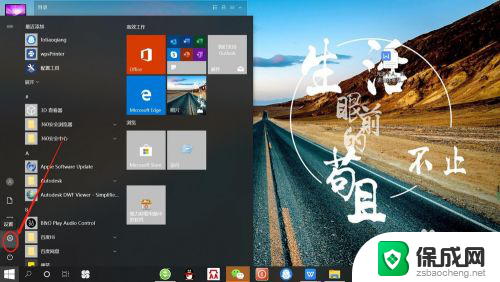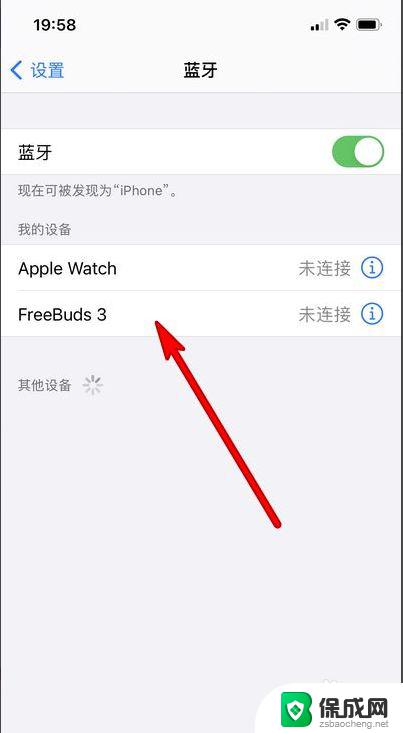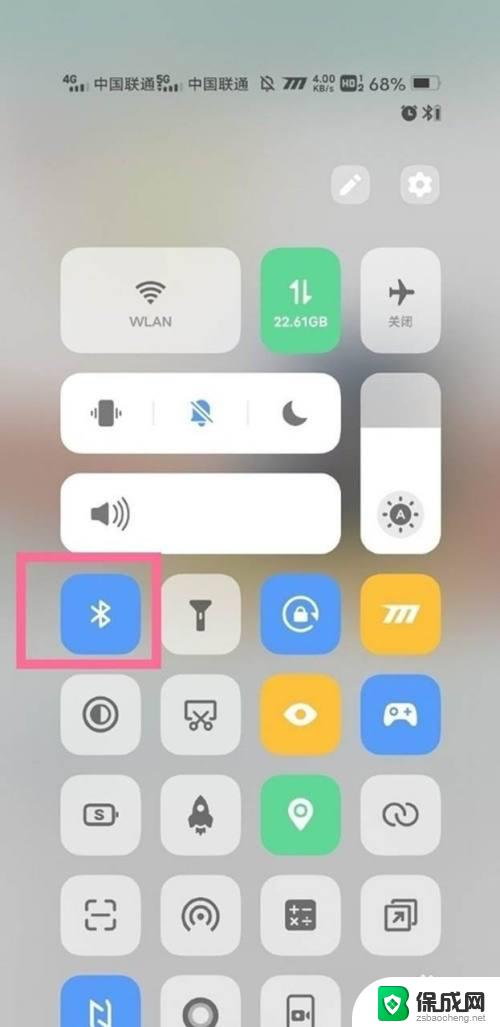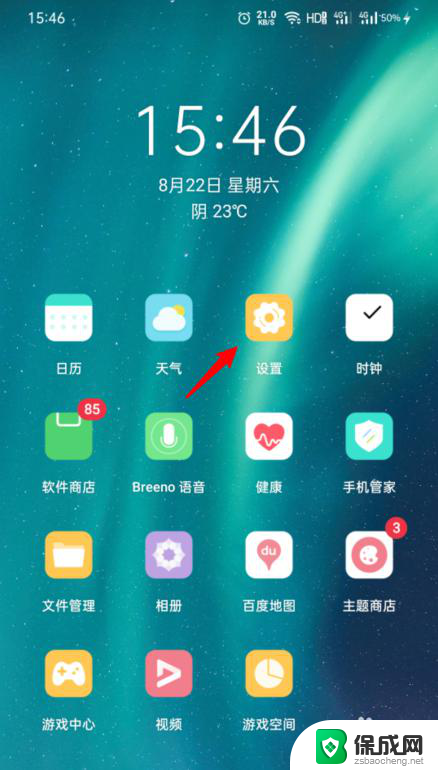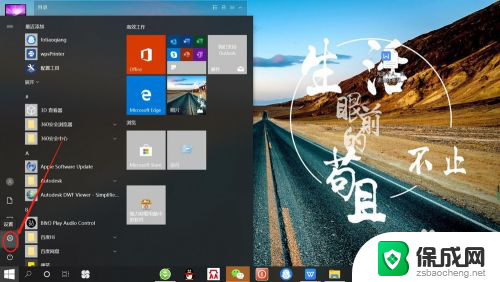无线耳机与电脑怎么连接 电脑上如何设置连接无线蓝牙耳机
更新时间:2023-11-20 09:04:49作者:xiaoliu
无线耳机与电脑怎么连接,现如今无线耳机已成为人们生活中不可或缺的音频装备之一,无线耳机的便捷和自由让我们能够更好地享受音乐、观看视频和进行通话。许多人对于如何将无线耳机与电脑连接以及在电脑上进行设置感到困惑。在这篇文章中我们将探讨无线耳机与电脑的连接方法和设置步骤,帮助您更好地使用这一便利的技术。
步骤如下:
1.在【此电脑】界面进入【打开设置】选项。
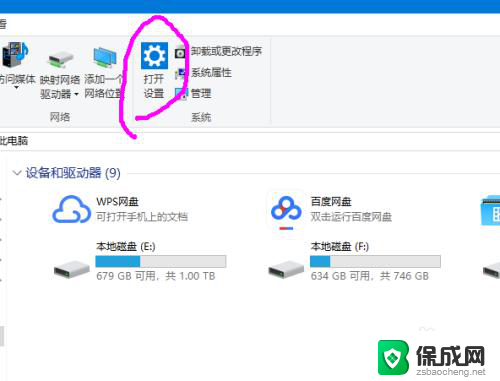
2.进入【设备】选项。
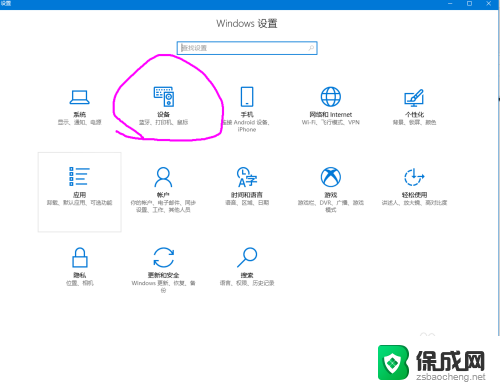
3.点击【蓝牙开关】,开启。也可以在下方的列表管理蓝牙设备。
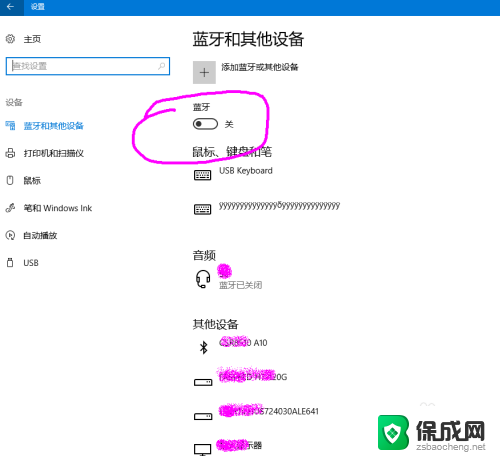
4.选择,点击添加蓝牙设备。
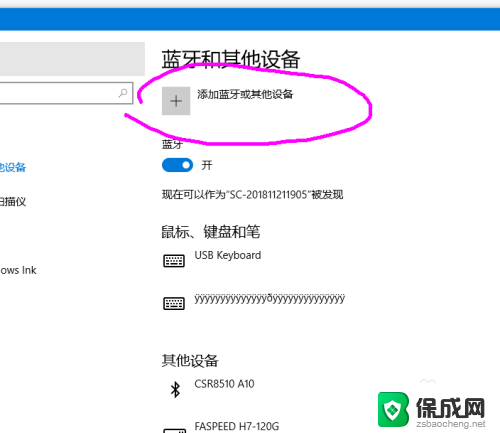
5.选择添加【音频设备选项】,点击添加。
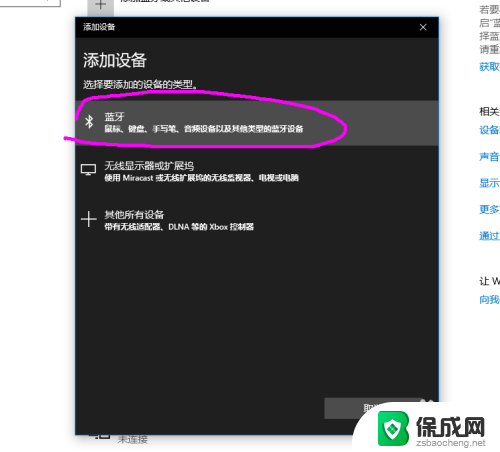
6.打开蓝牙耳机,保持配比状态,等待电脑摸索到设备。
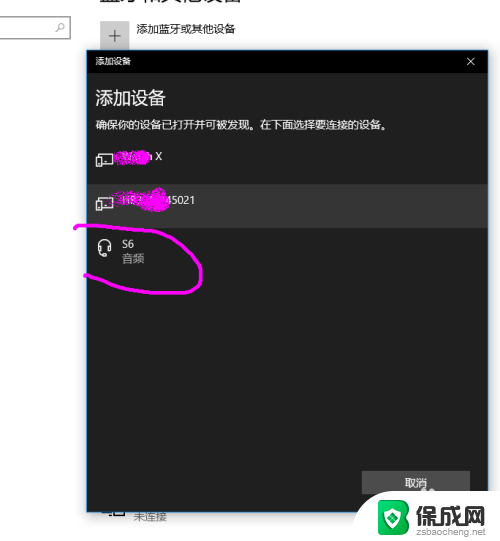
7.提示连接成功后, 电脑进入硬件设置状态。
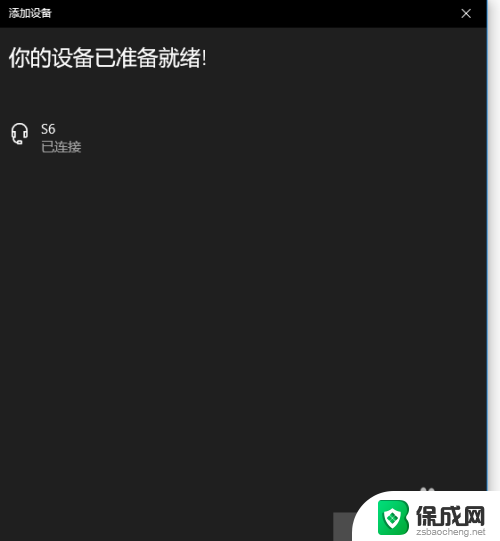
8.完成后,电脑右下角音量键上方会用【耳机】标识显示。并可以调节音量。
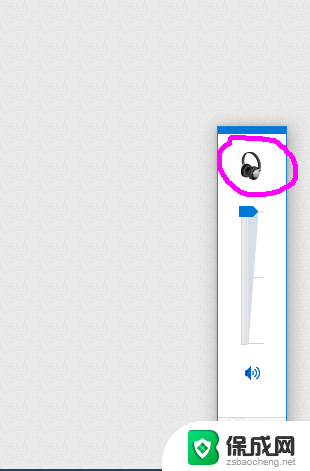
以上就是无线耳机与电脑如何连接的全部内容,如果您遇到类似的问题,可以参考本文中介绍的步骤进行修复,希望对大家有所帮助。